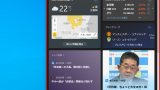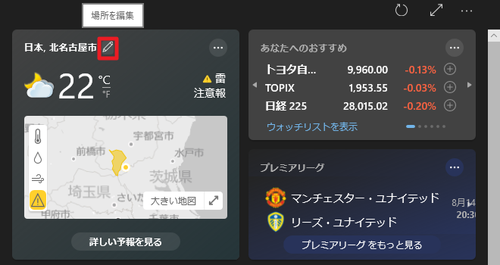
天気や気温などは、検出された現在地または設定された場所の情報が表示されます。自動的に検出された場所が違っていたり、任意の場所の情報を表示したい場合は、任意の場所を設定することができます。
「ニュースと関心事項」天気の場所の設定方法
設定画面を表示する
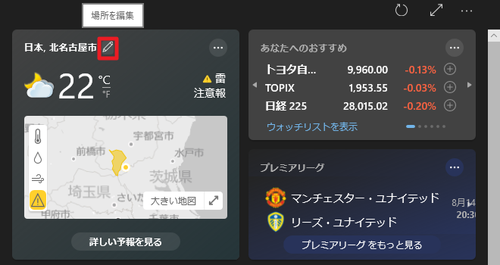
「ニュースと関心事項」を表示し、天気の[場所を編集]をクリックします。
※天気などは、お使いの環境により画像と表示位置が異なる場合があります
位置を自動または手動で設定する
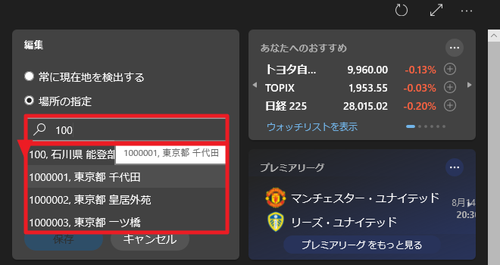
編集画面が表示されますので、以下のいずれかをクリックして選択します:
- 常に現在地を検出する
- 場所の指定
「常に現在地を検出する」を選択した場合は、自動的に検出された場所を現在地とします。
「場所の指定」を選択すると、場所を指定する入力欄が表示されますので、地名や郵便番号などを入力し、リストから希望する場所をクリックして選択します。
この例では、東京都千代田区の郵便番号 100-0001 の最初の 100 を入力し、リストに表示された「1000001, 東京都 千代田区」を選択しました。
単位を選択する
単位は華氏または摂氏から選択します:
- 華氏 (°F)
- 摂氏 (°C)
設定を保存する
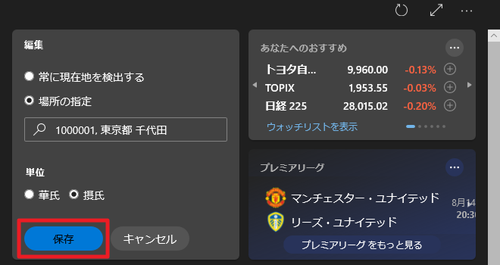
すべての選択や設定などが完了したら[保存]をクリックします。
動作確認
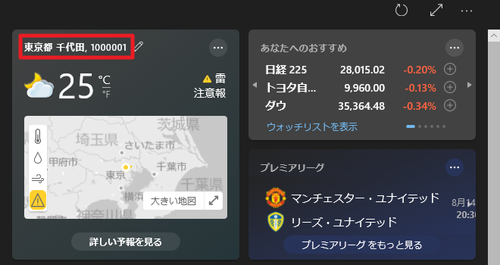
天気に表示される位置情報が設定された内容となっているか確認します。
設定を変更しても表示が以前と同じ場合は、「ニュースと関心事項」を一度閉じ、再度開いて正しく表示されるか確認します。それでも正しく表示されていない場合は、設定をもう一度やり直します。
ただし、位置を自動的に検出する設定をした場合は、検出された位置と実際にいる位置が一致しないことがありますので、ご注意ください。
※ここで設定した情報は、Microsoft Edge で表示される天気などと相互に影響します
関連
「ニュースと関心事項」については、次のサポート記事をご参照ください:
注意
- 本操作例は、 Windows 10 21H1 のものです
スポンサードリンク